Netflix в браузерах Chrome и Firefox воспроизводит фильмы и сериалы с качеством 720p, потому что 1080p доступен только в браузере Edge или в специальном приложении в Windows 10. Однако вы можете запускать Netflix в Full HD в браузерах Chrome и Firefox. Как это сделать?

Если мы купим подписку Netflix, и мы рассчитываем на просмотр материалов самого высокого качества, то стоит знать, что по умолчанию этот сайт накладывает ограничения на веб-браузеры, такие как Chrome, Opera, Vivaldi или Firefox. Ограничение заключается в том, что в этих браузерах мы можем просматривать материалы до 720p.
Netflix объясняет, что эти браузеры используют антипиратские гарантии, которые снижают производительность плеера, поэтому он не справится с высококачественными материалами. Официально единственный способ просмотра контента в 1080p и более высоком качестве — использовать браузер Internet Explorer или Edge в Windows 10 или из специального приложения Netflix на устройствах Smart TV с Windows 10, Android, iOS и т. Д.
Оказывается, однако, что есть способ заставить воспроизведение материала в формате 1080p в Chrome и Firefox. Все, что вам нужно — это правильный плагин для активации воспроизведения высокой четкости. Конечно, если предположить, что наша учетная запись Netflix имеет активированный план, который позволяет воспроизводить высококачественный контент.
Netflix в FullHD в браузере Chrome
Если вы используете Chrome, вам необходимо установить расширение под названием Netflix 1080p. Он был создан пользователем TrueDread, который также поделился методологией и исходным кодом на веб-сайте GitHub.
Загрузите Netflix 1080p из Интернет-магазина Chrome
Перейдите по ссылке выше и установите расширение. Как только вы это сделаете, перейдите в Netflix на новой вкладке и начните воспроизведение своего любимого материала.
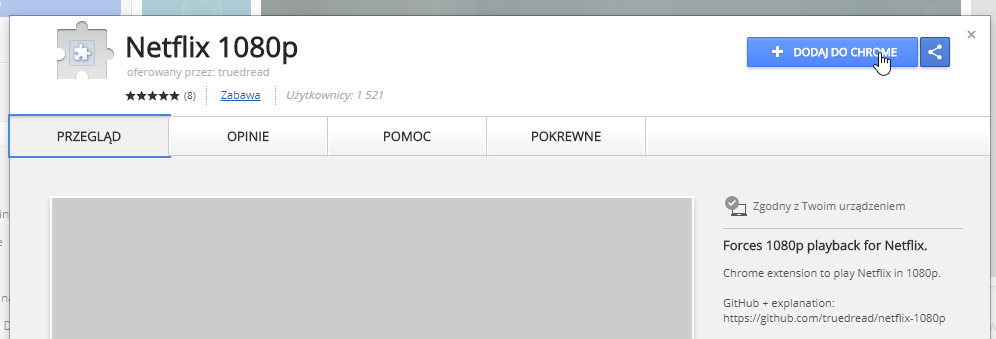
Чтобы гарантировать, что мы смотрим видео с максимально возможным разрешением, должен быть соблюден самый высокий «битрейт». Это правда, что расширение должно делать это автоматически, но если мы хотим убедиться, что все работает хорошо, стоит делать это самостоятельно.
Для этого нажмите комбинацию клавиш CTRL + ALT + SHIFT + S во время просмотра фильма или сериала. Появится небольшое окно, в котором вы должны обратить внимание на столбец бит битрейта.
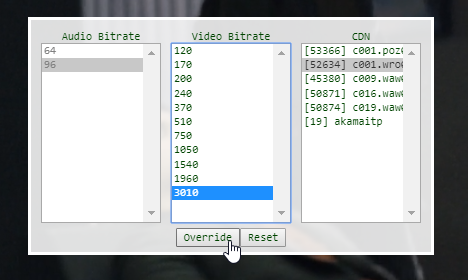
Выберите элемент с наивысшим значением, а затем нажмите кнопку «Override». Если качество не изменится немедленно, переместите фильм немного вперед или назад, чтобы повторно кэшировать его.
Вы также можете установить это расширение в браузере Opera, а также в других браузерах Chrome (например, Vivaldi). Узнайте, как установить расширения Chrome в Opera.
Netflix в FullHD в браузере Firefox
Вскоре после того, как появилось расширение Chrome, владельцы Firefox также получили аналогичное расширение в своих руках. Фактически, это точно такое же расширение, просто переведенное на стандарты Firefox.
Загрузите Force 1080p для Netflix для Firefox
Установите надстройку в Firefox, затем перейдите в Netflix. Расширение должно автоматически устанавливать воспроизведение с самым высоким разрешением.
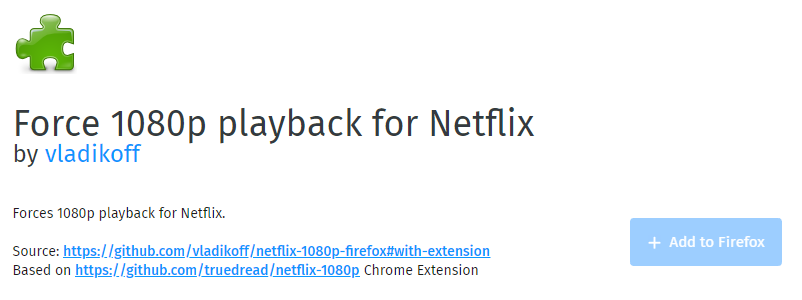
Однако следует помнить, что не все материалы могут быть доступны с разрешением 1080p и выше. В этом случае, независимо от приобретенной подписки и браузера, мы получим материалы с разрешением до 720p.






